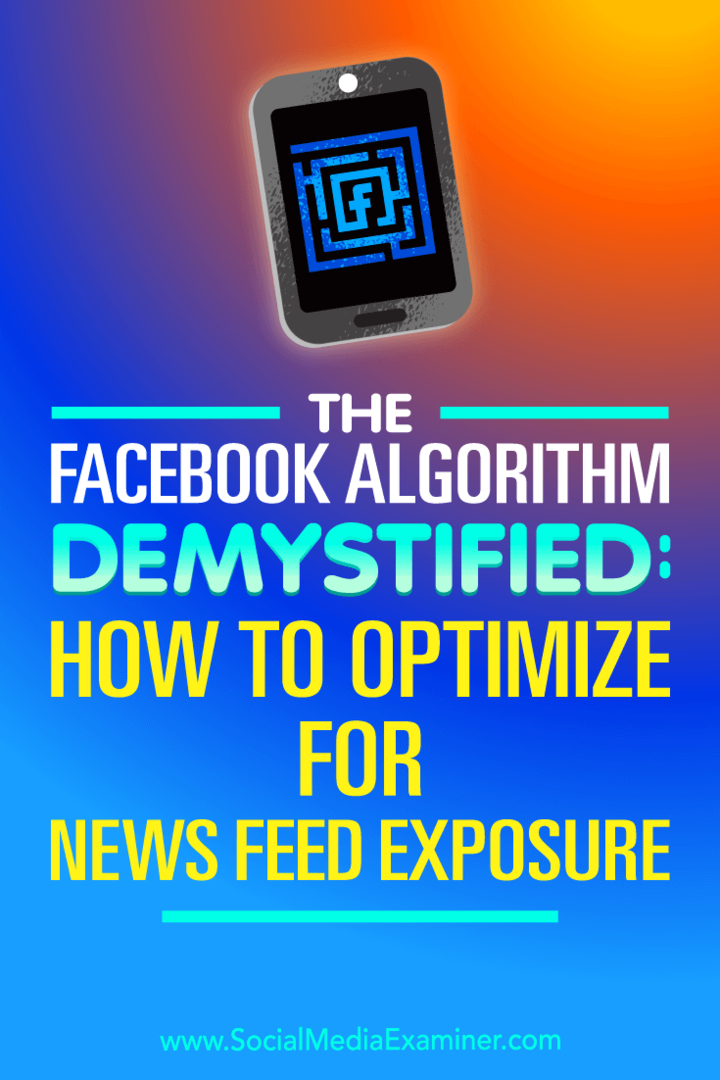Cum să repari un DVD sau CD Drive care nu funcționează sau lipsește în Windows 10
Ferestre Din 10 / / March 18, 2020
Ultima actualizare la

Windows 10 ți-a rupt unitatea optică? Iată câteva corecții rapide și ușoare care v-ar putea pune în funcțiune din nou.
Acest lucru te poate face să te simți bătrân, dar unitățile CD / DVD sunt considerate acum hardware vechi. Pe măsură ce Windows 10 continuă să modernizeze sistemul de operare, asistența pentru tehnologii hardware mai vechi ca unitățile optice devine din ce în ce mai rapid. Acest lucru este nefericit, deoarece mulți utilizatori depind încă de CD-uri și DVD-uri. De fapt, s-ar putea să fie nevoie să utilizați o unitate DVD pentru instalați Windows 10 pe computer. Una dintre reclamațiile comune pe care le-am întâmpinat în rândul utilizatorilor este pierderea DVD-ului sau a unității CD după actualizare. Acest lucru poate fi rezultatul unei combinații de factori: driverul corupt, firmware-ul neactualizat sau un defect din fabrică. Înainte de a arunca unitatea DVD și a obține una nouă, iată câteva etape de depanare pe care le puteți încerca să funcționeze din nou.
Utilizați Windows Update pentru a remedia problemele de unități DVD cu Windows 10
Nu este neobișnuit ca unitatea dvs. optică să funcționeze foarte bine într-o versiune anterioară de Windows sau Windows 10, apoi în minutul în care faceți upgrade la o nouă versiune, acesta nu mai funcționează. Primul lucru pe care îl puteți face este să verificați Windows Update, apoi să instalați cele mai recente drivere dacă există. De exemplu, Microsoft a lansat actualizări pentru Actualizare aniversară Windows 10 și versiunea 1511 care a rezolvat problemele cu unitățile optice. În acest caz, cauza problemei a fost și soluția.
Clic start > Setări > Actualizare și securitate. Asigurați-vă că sistemul dvs. este actualizat și nu există actualizări ale driverului hardware pentru instalare.
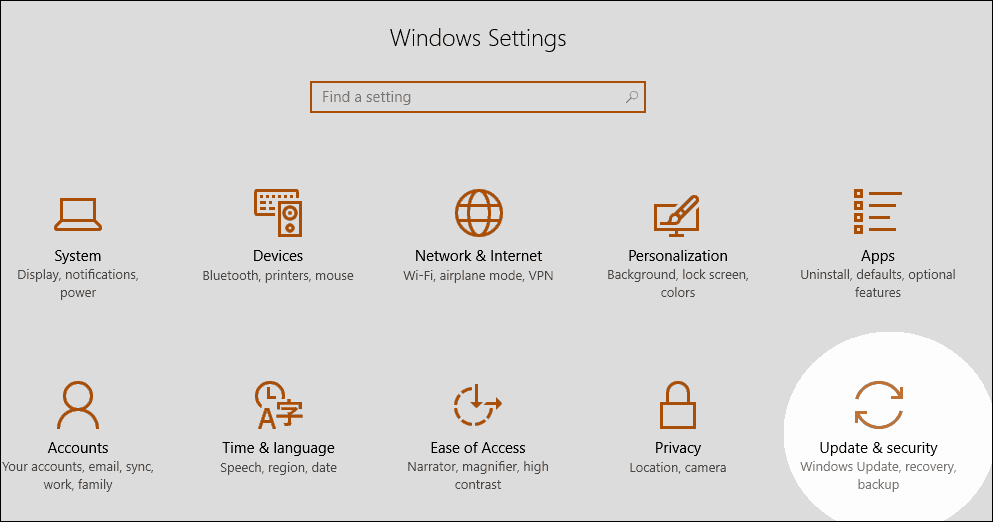
Dacă primiți un driver de CD / DVD care funcționează pentru dvs., poate doriți să luați în considerare oprirea Windows 10 de la actualizarea automată a driverelor in viitor.
Reinstalați sau actualizați driverul în Device Manager
Porniți pe desktopul Windows 10, apoi lansați Device Manager apăsând Cheia Windows + X și făcând clic Manager de dispozitiv. Extinde Unități DVD / CD-ROM, faceți clic dreapta pe unitatea optică listată, apoi faceți clic pe Dezinstalați. Ieșiți din Managerul de dispozitive, apoi reporniți computerul. Windows 10 va detecta unitatea, apoi o va reinstala. Puteți utiliza, de asemenea, opțiunea pentru Actualizați software-ul Driver din Managerul de dispozitive.
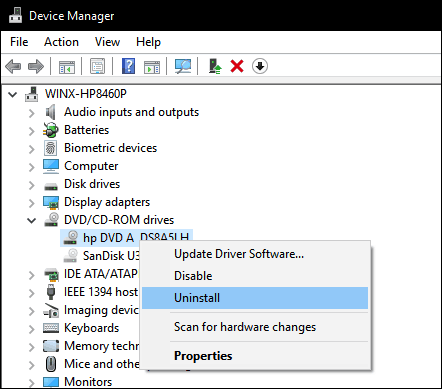
O altă opțiune pe care o puteți încerca - observ că aceasta funcționează pentru mulți utilizatori - implică eliminarea și reinstalarea driverelor IDE / ATAPI. Lansați din nou Managerul de dispozitive, faceți clic pe butonul Vedere apoi faceți clic pe meniu Afișați dispozitive ascunse. Extindeți Controlerele IDE / ATAPI apoi dezinstalați fiecare dintre următoarele:
- Canalul ATA 0
- Canal 1 ATA
- Controller IDE standard pentru canal dual dual
Este posibil să fie listate mai multe intrări pentru ATA Channel 0, 1 și PCI IDE Controller; dezinstalați toate, apoi reporniți computerul. Windows 10 va detecta unitatea, apoi o va reinstala.
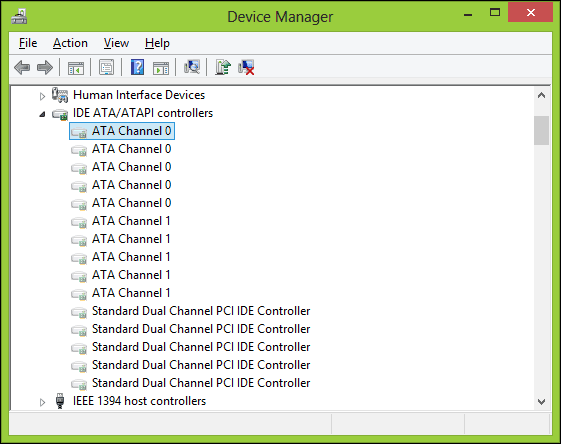
Eliminați software-ul pentru unitatea virtuală
Software-ul de unități virtuale, care este utilizat pentru a monta imagini cu disc (ISO) poate provoca uneori conflictul cu unitățile optice fizice. Dacă aveți utilități precum Daemon Tools, PowerISO, ISO Recorder sau un software similar instalat, eliminați-le. presa Cheia Windows + x și alege Programe si caracteristici. Evidențiați programul și faceți clic Dezinstalați.
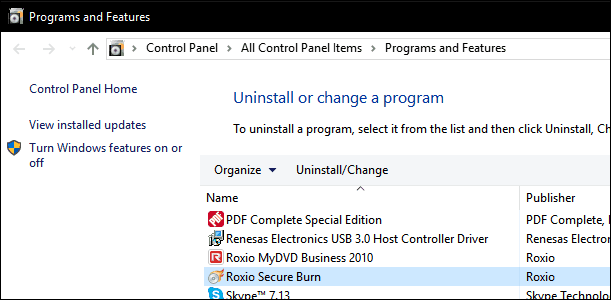
Verificați Setările BIOS / UEFI și Actualizați Firmware-ul Chipset
Dacă unitatea CD / DVD nu este detectată de Windows, asigurați-vă că unitatea funcționează și este recunoscută în firmware-ul computerului. Consultați articolul nostru pentru instrucțiuni despre cum să îți încarci BIOS-ul sau interfața de firmware UEFI. Dacă vedeți unitatea optică înscrisă în BIOS, acesta este un semn bun.
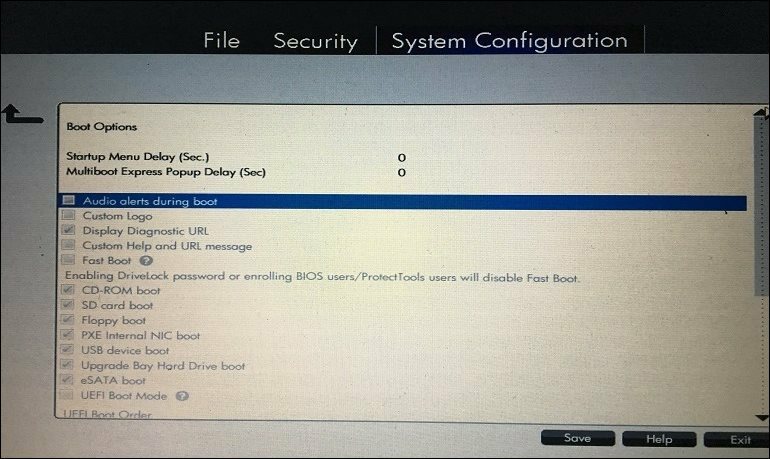
Dacă nu vedeți unitatea CD / DVD în BIOS / UEFI, atunci ceva este cu siguranță neplăcut.
În funcție de vârsta sistemului, există posibilitatea ca driverele dvs. chipset pentru placa de bază să fie depășite. Verificați computerul de pe site-ul web al producătorului și căutați secțiunea de descărcare pentru modelul dvs. particular. Instalarea celui mai recent driver de chipset poate rezolva problema cu unitatea optică care nu funcționează corect sau nu este recunoscută în Windows.

De asemenea, ar trebui să verificați dacă există actualizări de BIOS sau firmware pentru sistemul dvs., deoarece acestea pot îmbunătăți compatibilitatea Windows 10 cu hardware-ul mai vechi.

Editați Registrul Windows pentru a remedia problemele de unitate CD în Windows 10
Dacă problema persistă după epuizarea acestor pași de depanare, puteți trece la modificarea registrului Windows 10, care poate restabili funcționalitatea. Înainte de a efectua oricare dintre acești pași, asigurați-vă că faceți o copie de rezervă și creați un punct de restaurare a sistemului doar în cazul în care.
presa Cheia Windows + x apoi apasa Prompt de comandă (Admin).
Introduceți următoarea comandă la prompt, apăsați Enter, ieșiți promptul de comandă apoi reporniți computerul.
reg.exe adaugă „HKLM \ System \ CurrentControlSet \ Services \ atapi \ Controller0” / f / v EnumDevice1 / t REG_DWORD / d 0x00000001
Înregistrările de registru corupte au fost, de asemenea, cunoscute pentru a cauza probleme cu hardware, cum ar fi unități optice. Eliminarea acestor intrări corupte ar putea rezolva problema.
Clic startși tastați: regedit
Click dreapta regedit apoi apasa Rulat ca administrator
Accesați următoarea sub-cheie de registru:
HKEY_LOCAL_MACHINE \ SYSTEM \ CurrentControlSet \ Control \ Class \ {4D36E965-E325-11CE-BFC1-08002BE10318}
În panoul din dreapta, faceți clic pe UpperFilters
Din meniul Editare, faceți clic pe Șterge apoi apasa da pentru a confirma modificările.
Repetați aceiași pași pentru LowerFilters.
Dacă nu vedeți o intrare pentru LowerFilters, ieșiți din registru, apoi reporniți computerul.
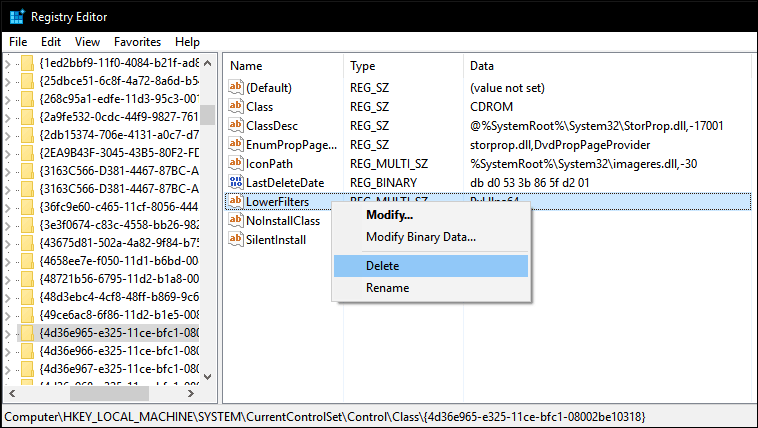
Redarea filmelor DVD în Windows 10
Windows 10 nu include redarea DVD nativă și nici nu suportă suporturi Blu-ray. Dacă doriți să faceți acest lucru în Windows 10, trebuie să instalați un software compatibil care acceptă unitatea dvs. optică. Microsoft oferă un sistem universal Aplicația de redare DVD pentru cumpărare de la Magazin Windows. Dacă nu doriți să achiziționați software, puteți verifica site-ul web al producătorului pentru a afla dacă au suportat software pe care îl puteți utiliza pentru a vizualiza media dvs. Software de la terți cum ar fi VLC Player s-ar putea să funcționeze cu media dvs. și este, de asemenea, gratuit.
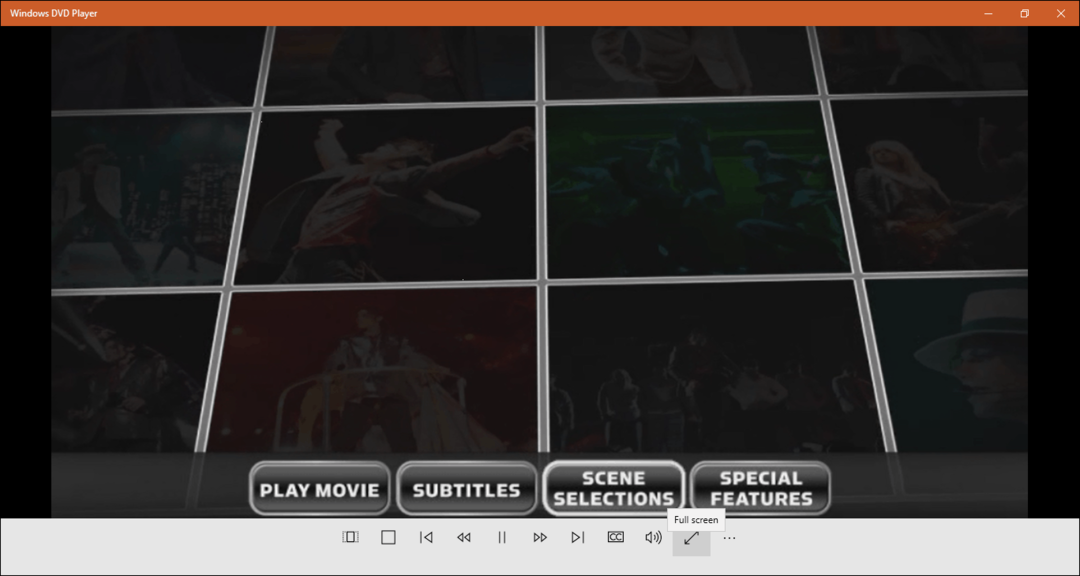
Concluzie
Sperăm că aceste sfaturi vă pot reînvia unitatea optică. Dacă nu puteți totuși unitatea să funcționeze sau să apară în Windows 10, puteți lua în considerare rulare înapoi la versiunea anterioară Windows pentru a vedea dacă face diferența; sau luați în considerare achiziționarea unei unități noi. O opțiune convenabilă este o unitate optică externă USB. Acesta nu este răspunsul pe care mulți dintre voi sperați să-l audă, dar este o opțiune de luat în considerare (și nu vă va stabili decât înapoi aproximativ 25 de dolari).